win10整理磁盘碎片详细操作步骤
在Win10系统中,经常对硬盘进行擦写操作,磁盘中就会出现碎片,如果不及时清理会影响系统运行速度。在本文中win10之家小编给大家分享下整理磁盘碎片的方法!固态硬盘切勿尝试,固态硬盘使用磁盘碎片整理只会消耗其寿命。
Win10整理磁盘碎片的详细操作步骤:
1、在开始菜单上单击右键,选择“磁盘管理”;
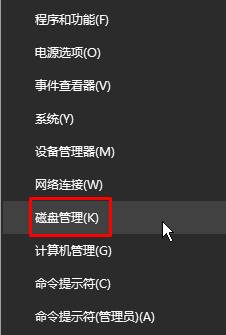
2、在C盘上单击鼠标右键选择“属性”选项,进入磁盘属性;
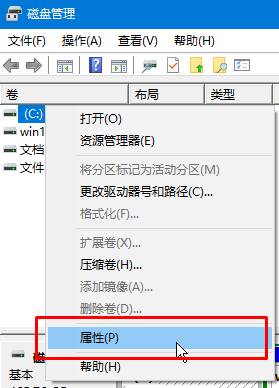
3、点击【磁盘清理】弹出C盘的磁盘清理界面;
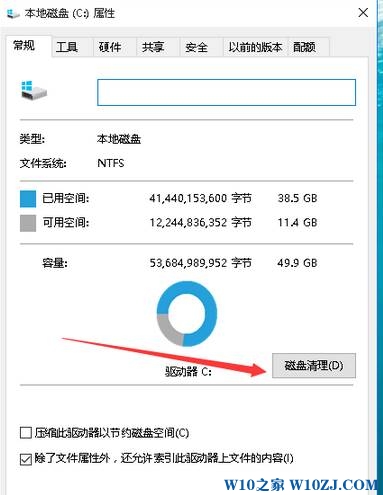
4、选择要删除的选项,点击确定开始删除。
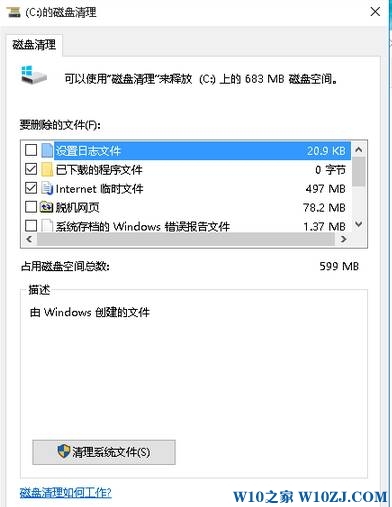 [!--empirenews.page--]
[!--empirenews.page--]
5、清理完毕后回到属性界面,找到对驱动器进行优化和碎片整理选项。左键点击优化选项;
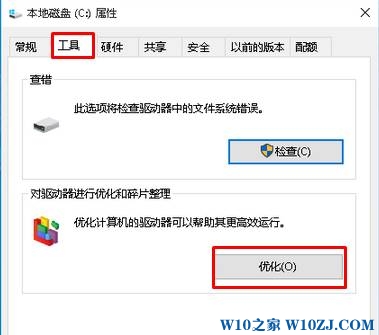
6、选择C盘,单击分析选项对C盘的磁盘碎片进行分析;
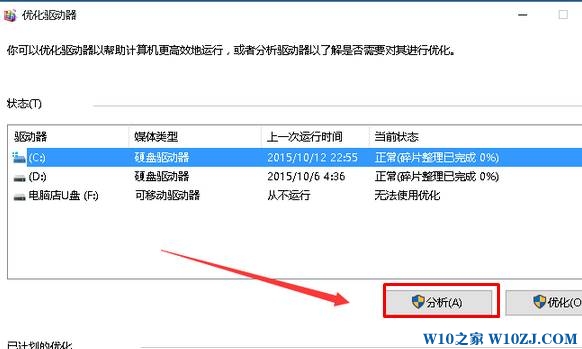
7、等待自动分析,分析完成后,我们选中C盘然后点击优化,开始对C盘空间的碎片进行整理合并。
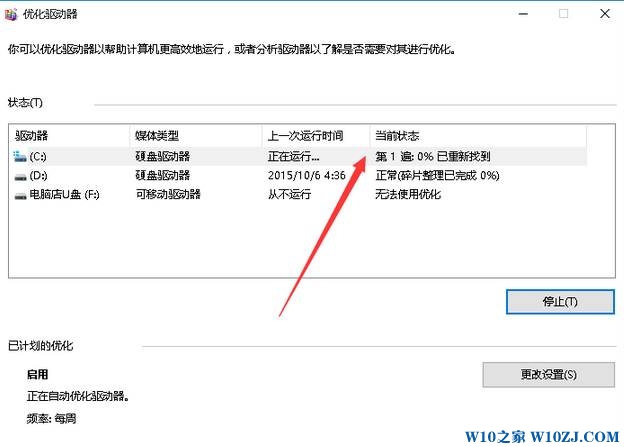
好啦!以上就是系统天地小编今天跟小伙伴们分享的win10整理磁盘碎片详细操作步骤的全部内容了,希望能够帮助到有需要的小伙伴们,喜欢的话可以继续关注与支持系统天地,小编会给大家带来 更多的win10精彩内容。









